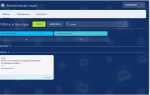Adobe Lightroom предоставляет мощные инструменты для пакетной обработки фотографий, что позволяет экономить время и сохранять единый стиль в серии снимков. Использование функции синхронизации настроек сокращает рутинные задачи, позволяя применить корректировки к десяткам и даже сотням изображений одним кликом.
Для эффективной работы важно правильно настроить первичное фото – базовую экспозицию, баланс белого и кривые. После этого применяйте команду «Синхронизировать» или горячие клавиши (Ctrl+Shift+S на Windows / Cmd+Shift+S на Mac), чтобы перенести параметры на выбранный набор. Это особенно полезно при съемке в одинаковых условиях, например, при серийной портретной или репортажной съемке.
Для ускорения процесса используйте пресеты и маски в связке с пакетной обработкой. Lightroom позволяет создавать собственные пресеты с оптимальными настройками и применять их к папкам с фото сразу после импорта. Так достигается баланс между скоростью и качеством редактирования без потери индивидуальности каждого снимка.
Как выбрать и сгруппировать фото для пакетной обработки

Используйте фильтры библиотеки: отберите кадры по дате, объективу, ISO и другим метаданным. Это позволит быстро сформировать однородные группы. Например, для серии портретов с постоянным светом выберите одинаковое значение экспозиции.
Применяйте метки и флаги: ставьте «звезды» или «флаги» для отбора лучших кадров, исключая неудачные или излишне отличающиеся по стилю. Сгруппируйте выделенные фото в коллекцию или смарт-коллекцию, чтобы управлять ими централизованно.
Для удобства пакетной обработки разбивайте большие наборы на подгруппы по ключевым параметрам: время съемки, цветовой температуре или типу сюжета. Это повысит качество итоговой коррекции и уменьшит вероятность ошибок.
Перед началом обработки проверьте, чтобы все выбранные фото имели одинаковое пространство цветности и формат файлов, так как смешивание RAW и JPEG может привести к непредсказуемым результатам.
Использование пресетов для мгновенного применения настроек ко множеству снимков
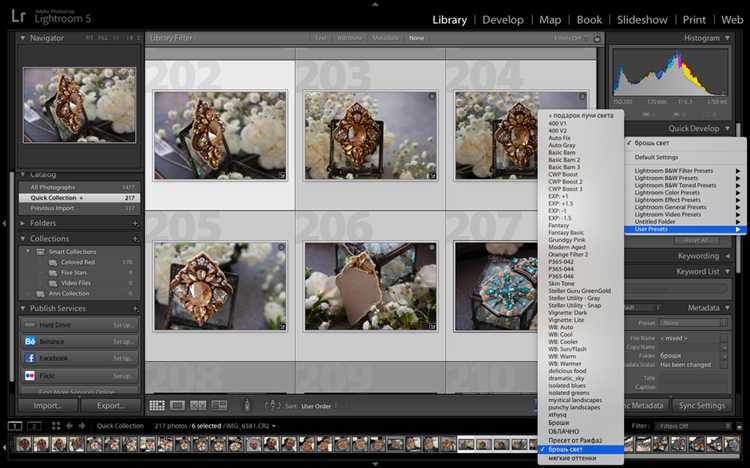
Пресеты – готовые наборы корректировок, которые позволяют сэкономить время при обработке серии фотографий с одинаковыми условиями съемки. Для одновременного применения пресетов к нескольким файлам в Lightroom используйте модуль «Библиотека» или «Разработка» с функцией пакетной обработки.
Выделите нужные снимки, затем в панели «Разработка» примените пресет к первому изображению. После этого нажмите Ctrl+Shift+C (Cmd+Shift+C на Mac) для копирования настроек, в появившемся окне отметьте только применённый пресет или необходимые параметры, и нажмите «Копировать».
Далее выделите остальные фотографии и нажмите Ctrl+Shift+V (Cmd+Shift+V), чтобы вставить настройки ко всем выбранным снимкам сразу. Такой способ эффективен для серий с одинаковыми экспозицией, балансом белого и контрастом.
Для ускорения обработки рекомендуется создавать пресеты с ограниченным набором параметров, например, только экспозиция и тональные коррекции, чтобы избежать нежелательных изменений цвета или резкости. Также можно использовать горячие клавиши для быстрого вызова пресетов без необходимости заходить в меню.
Если вы работаете с большим количеством фотографий, примените пресет к одной фотографии, а затем синхронизируйте изменения через кнопку «Синхронизировать» в модуле «Разработка». В открывшемся окне выбирайте только нужные параметры для копирования, что минимизирует ошибки и сохраняет однородность обработки.
Коррекция экспозиции и баланса белого сразу на нескольких фотографиях
Для одновременной корректировки экспозиции и баланса белого в Lightroom выделите все нужные снимки в библиотеке или модуле «Разработка» (Develop). Затем выберите одну из фотографий как эталон и отрегулируйте параметры экспозиции и температуры (Temp) на панели «Основные настройки».
После настройки нажмите кнопку «Синхронизировать» (Sync) или используйте комбинацию клавиш Ctrl+Shift+S (Cmd+Shift+S на Mac). В появившемся окне отметьте только параметры «Экспозиция» и «Баланс белого», чтобы изменения применились именно к ним, исключая ненужные коррекции.
При работе с серией снимков с похожими условиями съемки это позволяет быстро привести яркость и цветовую температуру к единому уровню без ручной обработки каждого кадра. В случаях значительной разницы в освещении рекомендуется предварительно отсортировать фото по группам и корректировать отдельно.
Используйте функцию «Автоматическое выравнивание экспозиции» для предварительной корректировки, если снимки сняты с разной яркостью, а баланс белого можно задать по одному эталонному кадру. При необходимости доработайте отдельные фотографии после массового применения настроек.
Применение синхронизации настроек к выбранным фото
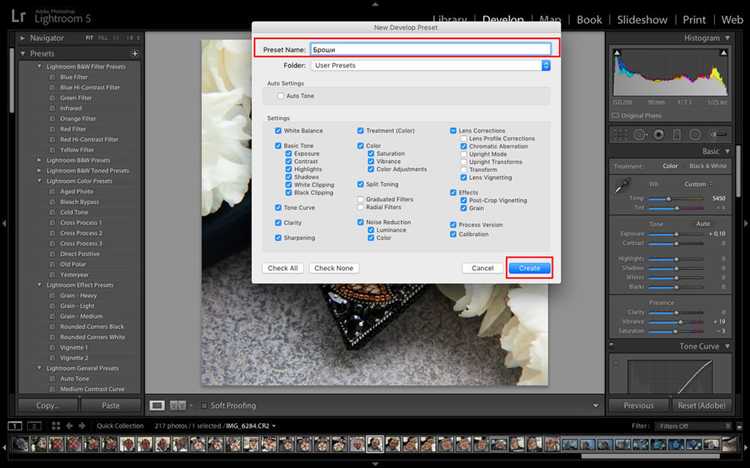
Для быстрой обработки серии снимков с одинаковыми условиями освещения и композицией в Lightroom применяется функция синхронизации настроек. После редактирования одного изображения выберите его и удерживайте Ctrl (Windows) или Cmd (Mac), чтобы выделить остальные фото, к которым хотите применить правки.
Нажмите кнопку «Синхронизировать» в нижнем правом углу панели редактирования. В появившемся окне отметьте конкретные параметры для передачи: экспозиция, баланс белого, контраст, резкость и др. Рекомендуется исключить локальные корректировки, такие как точечная кисть или градиентные фильтры, если они уникальны для каждого кадра.
Для ускорения процесса используйте сочетание Shift + S после выделения изображений – откроется окно синхронизации с предварительно сохранённым набором параметров. Можно создать собственный пресет синхронизации, выделив только нужные настройки, что минимизирует необходимость ручной корректировки.
Если кадры имеют значительные отличия в экспозиции или цвете, сначала примените базовые правки на главном фото, затем синхронизируйте остальные, а после – корректируйте отдельные детали на каждом из них. Такой подход сокращает время обработки и обеспечивает однородность серии.
Автоматическая корректировка и устранение дефектов на серии снимков

Для быстрого улучшения нескольких фото в Adobe Lightroom используйте функцию синхронизации настроек после внесения коррекций в один из кадров. Первым шагом сделайте базовую правку экспозиции, баланса белого и контраста на эталонном изображении. Затем выделите остальные снимки и примените команду Sync Settings, указав только нужные параметры, чтобы не перенести ненужные изменения.
Для автоматического устранения дефектов, таких как пыль на сенсоре и пятна, включите функцию Удаление пятен (Spot Removal) с режимом «Исцеление» (Heal). После корректировки на одном кадре синхронизируйте настройки, что позволит применить маски точечного удаления ко всем выделенным снимкам.
Lightroom предлагает опцию Автоматической коррекции объектива, которая быстро исправляет искажения и хроматические аберрации. Для серии снимков достаточно активировать галочку «Удалить хроматические аберрации» и «Исправить искажения» на одном фото, затем синхронизировать эту настройку с остальными.
Рекомендуется использовать предустановленные профили объектива для каждой серии снимков, чтобы ускорить процесс и повысить точность коррекций. Lightroom автоматически подбирает профиль по данным EXIF, что экономит время при пакетной обработке.
Автоматизация обработки серии фото существенно сокращается с применением функции Автоматическое выравнивание (Auto Straighten) и Автоматический кадрирование, особенно при большом количестве снимков с одинаковым ракурсом. Это позволит быстро устранить наклон горизонта без ручной подгонки.
Экспорт обработанных фото с сохранением заданных параметров и форматов
После завершения редактирования нескольких фотографий в Lightroom важно сохранить результат в нужных параметрах без дополнительной ручной настройки для каждого файла. Экспорт можно автоматизировать, используя предустановки и точные настройки формата.
- Выбор фотографий для экспорта: выделите все обработанные снимки, используя сочетания клавиш Ctrl/Cmd + A для полного выбора или удерживайте Ctrl/Cmd для выборочного выделения.
- Создание предустановки экспорта: в окне экспорта нажмите «Добавить» в разделе «Предустановки». Укажите параметры, включая формат файла (JPEG, TIFF, PNG), качество сжатия, размер в пикселях, разрешение и цветовой профиль (sRGB для веб, AdobeRGB для печати).
- Форматы и настройки сжатия: для интернета используйте JPEG с качеством 70–85%, разрешением 72 dpi, что уменьшит размер файла без заметной потери качества. Для печати выбирайте TIFF или JPEG с качеством 100% и 300 dpi.
- Именование файлов: настройте автоматическую нумерацию, добавление даты, текста или исходного имени файла для систематизации и быстрой идентификации.
- Массовый экспорт: примените созданную предустановку ко всем выделенным фото и запустите экспорт. Lightroom сохранит выбранные параметры ко всем файлам, ускоряя процесс.
- Контроль папки назначения: используйте отдельную папку для экспорта, избегая перезаписи исходных файлов и упрощая поиск готовых изображений.
Точное соблюдение этих шагов исключит необходимость повторных настроек и ускорит получение готовых файлов в требуемом формате с нужными параметрами качества.
Советы по ускорению работы при пакетной обработке в Lightroom
Используйте пресеты для быстрой коррекции. Создайте набор универсальных пресетов для часто используемых настроек – баланс белого, контраст, насыщенность. Это сокращает время на ручную настройку каждого фото.
Применяйте функцию синхронизации параметров. После обработки одного изображения выделите остальные и нажмите «Синхронизировать», чтобы автоматически перенести корректировки, включая локальные изменения и кривые.
Выделяйте для обработки сразу серии снимков, сделанных в одинаковых условиях. Это позволит применять одни и те же настройки без дополнительных корректировок.
Отключайте предварительный просмотр с высоким разрешением при импорте. Lightroom будет работать быстрее, загружая только уменьшенные версии для предварительного просмотра.
Очищайте кеш и оптимизируйте каталог Lightroom. Регулярно используйте функцию «Оптимизация каталога» для ускорения работы и уменьшения нагрузки на систему.
Используйте быстрые клавиши. Комбинации клавиш, такие как Ctrl+Shift+C (копировать настройки) и Ctrl+Shift+V (вставить), помогут сократить время на обработку множества файлов.
Минимизируйте использование тяжелых локальных корректировок при пакетной обработке. Маски и кисти требуют больше ресурсов и замедляют синхронизацию. Для ускорения ограничьтесь базовыми правками.
Настройте параметры экспорта заранее. Создайте пресеты экспорта с нужными параметрами (размер, формат, качество), чтобы избежать повторного ввода данных при каждой партии.
Следуя этим рекомендациям, вы уменьшите время обработки и повысите продуктивность при работе с большим количеством фотографий в Lightroom.
Вопрос-ответ:
Как быстро применить одни и те же настройки к нескольким фотографиям в Lightroom?
Для этого выберите первую фотографию и настройте параметры по своему усмотрению. Затем выделите остальные снимки, удерживая Ctrl (Cmd на Mac), и нажмите кнопку «Синхронизировать настройки». В открывшемся окне выберите, какие параметры нужно скопировать, и подтвердите действие. Таким образом, все выбранные фото получат одинаковую обработку за пару кликов.
Можно ли одновременно экспортировать несколько изображений в Lightroom, чтобы сэкономить время?
Да, Lightroom позволяет выделить несколько файлов и экспортировать их за один раз. Для этого отметьте нужные фотографии, затем нажмите «Экспорт» и выберите настройки формата, качество и папку назначения. После подтверждения программа создаст все файлы автоматически, избавляя от необходимости повторять процесс для каждого снимка отдельно.
Какие есть ограничения при пакетной обработке фотографий в Lightroom?
Пакетная обработка удобна для одинаковых условий съемки, но она не учитывает индивидуальные особенности каждого кадра, например, разную экспозицию или композицию. Также при массовом применении сложных эффектов может снизиться скорость работы программы на слабых компьютерах. Рекомендуется проверить результат на нескольких снимках перед окончательной синхронизацией.
Как сохранить разные варианты обработки для группы фотографий и потом быстро переключаться между ними?
Можно создать пресеты с разными настройками и применять их к выбранным фото. Для этого в модуле «Разработка» настройте параметры, затем нажмите «Создать пресет». При необходимости переключиться между вариантами выделите фотографии и примените нужный пресет. Это ускорит работу с несколькими стилями обработки.
Что делать, если Lightroom не применяет изменения к нескольким выбранным фото сразу?
Чаще всего это происходит из-за неправильного выделения или отсутствия синхронизации. Убедитесь, что первая фотография, с которой вы копируете настройки, активна (выделена ярко), а остальные выбраны тоже. Затем нажмите «Синхронизировать настройки» и подтвердите. Если проблема сохраняется, попробуйте перезапустить программу или проверить обновления Lightroom.
Как быстро применить одинаковые настройки к нескольким фотографиям в Lightroom?
Для одновременного редактирования нескольких снимков в Lightroom выберите нужные фотографии в библиотеке или модуле «Разработка». Затем настройте параметры на одной из них, после чего используйте функцию «Синхронизировать» или нажмите Ctrl+Shift+S (Cmd+Shift+S на Mac). В появившемся окне отметьте параметры, которые хотите скопировать, и подтвердите действие. Все выбранные фотографии получат одинаковые корректировки, что значительно экономит время.
Можно ли в Lightroom применить пакетную обработку с учетом индивидуальных особенностей каждой фотографии?
Да, в Lightroom есть несколько способов. Например, можно сначала применить общие настройки к группе снимков, а затем открыть каждое фото по отдельности для тонкой корректировки. Также можно использовать пресеты, которые подойдут для основной массы фотографий, и затем подредактировать их вручную. Такой подход помогает сохранить единство стиля и при этом учитывать различия в освещении или цвете.